电脑开机后突然显示一大段英文提示,甚至出现黑底白字的界面,这种情况常常让人不知所措,特别是对英文系统不熟悉的用户。实际上,这类“开机跳出英文无法进入系统”的问题,通常与系统引导异常、硬件识别失败或关键文件损坏有关。本文将从开机英文提示的原因、常见类型以及具体解决方法入手,帮助你快速定位并解决问题。

系统未检测到可启动设备,可能是硬盘未连接、引导记录丢失,或BIOS中启动项设置错误。
Windows启动管理器缺失或损坏,导致无法加载操作系统。
常见于Windows XP等旧版系统,表示启动必需文件丢失或被误删。
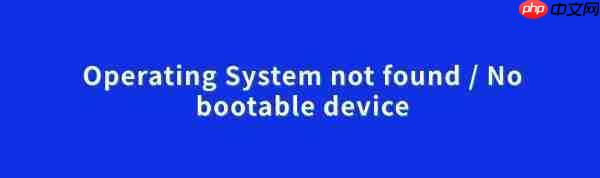
硬盘无法引导,可能是主引导记录损坏,或BIOS未正确识别启动盘。
硬盘读取失败,可能由物理坏道、数据线故障或硬盘老化引起。
提示需重新选择正确的启动设备,通常因启动顺序错误或系统盘未被识别。
可能误将U盘、光驱等非系统设备设为首选启动项,导致无法进入系统。
台式机中SATA线或电源线松脱,笔记本硬盘接口氧化或松动,都会导致系统无法识别硬盘。
如BOOTMGR、BCD等关键引导文件被病毒破坏或误操作删除。
硬盘出现坏道或磁头故障,导致系统分区无法读取。
导致BIOS设置重置,启动模式恢复默认,进而引发引导失败。
1、开机时按下F2、Del、F12或Esc键(根据品牌不同)进入BIOS界面。
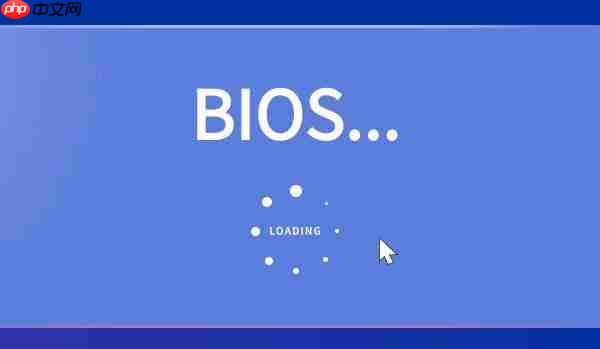
2、进入Boot选项,将装有操作系统的硬盘设为第一启动项。
3、按F10保存设置并退出,重启电脑查看是否恢复正常。
1、台式机用户可关机断电后打开机箱,检查硬盘的数据线和电源线是否插紧。
2、笔记本用户可尝试拆机检查硬盘是否松动,或更换数据线测试连接稳定性。
1、通过Windows安装U盘启动,选择“修复计算机”。
2、进入“启动修复”工具,系统将自动扫描并修复引导错误。
3、修复完成后重启,并建议使用“驱动人生”对硬件驱动进行全面检测与更新,提升系统稳定性。操作步骤如下:
①、点击上方按钮下载并安装驱动人生,运行软件后点击【全面诊断】中的“立即诊断”;
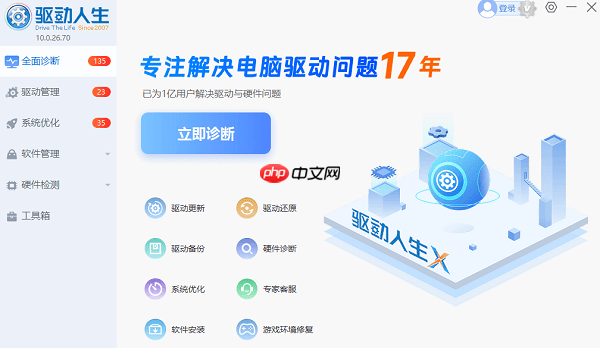
②、系统自动扫描问题后,点击“全面修复”即可一键修复所有检测到的故障。
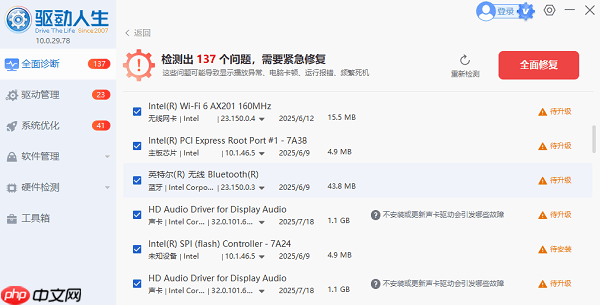
1、使用Windows安装U盘启动,进入安装界面后选择“修复计算机”。
2、依次点击:疑难解答 → 高级选项 → 命令提示符。
3、在命令行中依次输入以下命令(每条后按回车):

bootrec /fixmbr
bootrec /fixboot
bootrec /rebuildbcd
4、执行完毕后重启电脑,查看是否能正常进入系统。
1、在Windows安装盘的命令提示符中运行以下命令:
chkdsk C: /f /r

(若系统盘不是C盘,请替换为对应盘符)
2、该命令将检查并尝试修复磁盘错误。若提示大量坏道,建议立即备份重要数据并考虑更换硬盘。

每个人都需要一台速度更快、更稳定的 PC。随着时间的推移,垃圾文件、旧注册表数据和不必要的后台进程会占用资源并降低性能。幸运的是,许多工具可以让 Windows 保持平稳运行。




Copyright 2014-2025 https://www.php.cn/ All Rights Reserved | php.cn | 湘ICP备2023035733号